- Ha BitTorrent elakadt a társokhoz való csatlakozásnál, a torrentnél Letöltés nem indul el.
- Ezen az oldalon minden szükséges információ megtalálható a javításhoz BitTorrent ami megragadt a társaikhoz való kapcsolódásban.
- Hasonló mélyreható és könnyen hozzáférhetőkövesse útmutatók, látogassa meg kiterjedt How-To Hub.
- Ha további hasznos információkat szeretne találni erről a témáról, keresse fel oldalunkat BitTorrent weboldal.
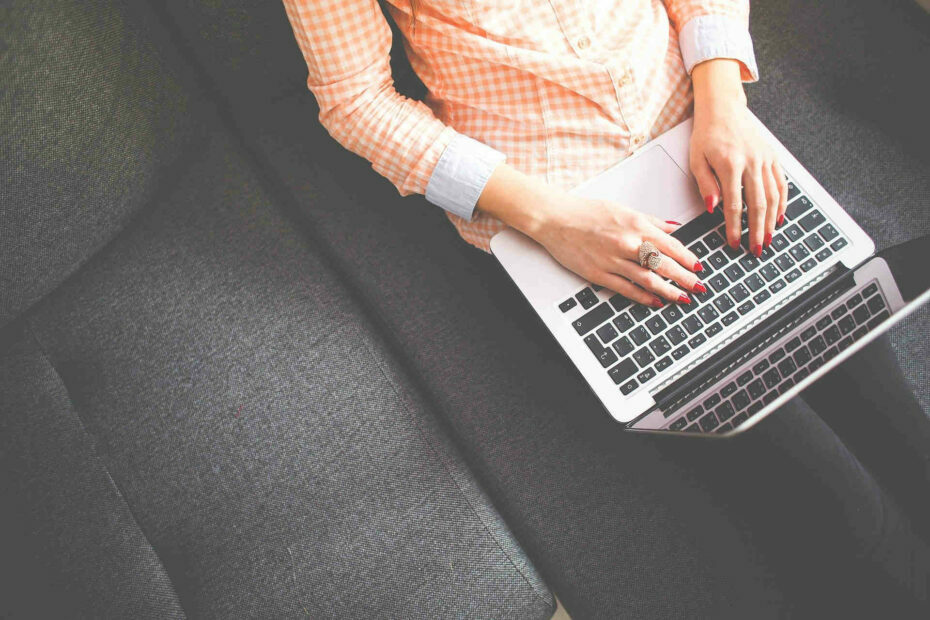
xTELEPÍTÉS A LETÖLTÉSI FÁJLRA KATTINTVA
Ez a szoftver folyamatosan üzemben tartja illesztőprogramjait, így megóvja Önt a gyakori számítógépes hibáktól és hardverhibáktól. Ellenőrizze az összes illesztőprogramot most 3 egyszerű lépésben:
- Töltse le a DriverFix-et (ellenőrzött letöltési fájl).
- Kattintson Indítsa el a szkennelést hogy megtalálja az összes problémás illesztőprogramot.
- Kattintson Frissítse az illesztőprogramokat új verziók beszerzése és a rendszer hibáinak elkerülése érdekében.
- A DriverFix-et letöltötte 0 olvasói ebben a hónapban.
Miután a tiéd BitTorrent A felhasználók elakadása a többiekhez való csatlakozás során komoly kihívást jelent, amikor torrenteket tölt le klienssel.
Amikor ezt a hibaüzenetet kapja, nem tudja inicializálni a torrentek letöltését.
Miért jelenik meg ez a probléma?
A leggyakoribb ok, amiért a BitTorrent elakad a társakhoz való csatlakozáskor, az, hogy az internetkapcsolat sebessége túl lassú vagy instabil.
Ha az internet sebessége megfelelő, azt a következő tényezők bármelyike okozhatja:
- Halott torrentek.
- Víruskereső szoftver vagy a tűzfal blokkolja a szolgáltatást.
- Nem kompatibilis VPN-szolgáltatás használata.
Görgessen le, hogy megtudja, hogyan oldhatja meg egyszer és mindenkorra ezt a bosszantó problémát.
Hogyan javíthatom ki, hogy a BitTorrent elakad, miközben csatlakozik társakhoz?
1. Csatlakozzon VPN-en keresztül

Egyes VPN-hálózatok kifejezetten blokkolják a BitTorrent kapcsolatokhoz tartó/ onnan induló kapcsolatokat.
Annak érdekében, hogy megbizonyosodjon arról, hogy a probléma megoldására használt VPN lehetővé teszi a BitTorrent letöltéseket, az általunk javasolt VPN Privát internet-hozzáférés.
Ezt a csodálatos szoftvert fejlesztette ki Kape Technologies és biztosítja, hogy a BitTorrent használata közben soha ne tapasztaljon elakadásokat vagy bármilyen problémát.
A privát internetelérés több mint 3300 VPN-kiszolgálót használ 48 országban, így biztosítva, hogy online névtelensége mindenkor védve legyen.
Mindez lehetséges ezzel a VPN-szoftverrel, miközben a kapcsolati sebességet is olyan mértékben optimalizálja, hogy egyáltalán nem érzi úgy, hogy VPN-szoftvert használ.
Íme a PIA néhány legfigyelemreméltóbb funkciója:
- Éjjel-nappal élő chat támogatás
- Semmilyen tevékenységi naplót nem tartalmaz
- IP szivárgás elleni védelemmel és exkluzív DNS-kiszolgálókkal
- A SOCKS5 és a Shadowsocks proxy biztosítja, hogy egyidejűleg egy második helyre is csatlakozhasson
- Natív port továbbítás – zökkenőmentes kapcsolatot biztosít még BitTorrenten is
A keverékhez a Private Internet Access lehetővé teszi 10 különböző eszköz egyidejű csatlakoztatását, és teljes kompatibilitást kínál Android, iOS, Mac, Windows és Linux rendszerekkel.

Privát internet-hozzáférés
Tapasztalja meg a zökkenőmentes kapcsolatot a BitTorrent használata közben, és teljes védelmet élvezhet online is ezzel a hihetetlen szoftverrel.
Vedd meg most
2. Engedélyezze a kliensét a Windows tűzfalon
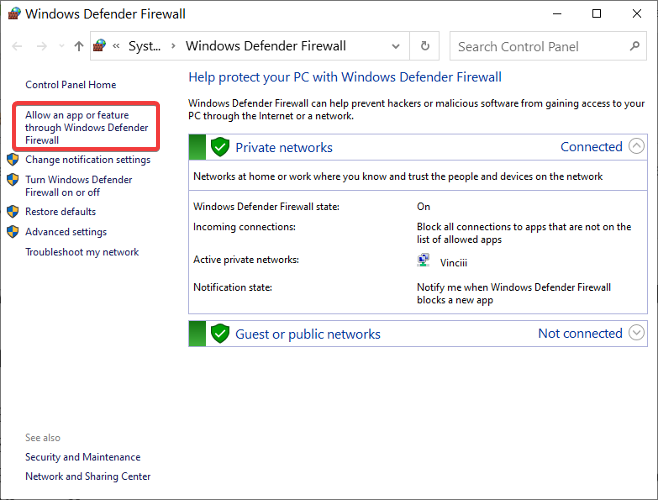
- Üsd a Windows kulcs és keressen tűzfal a Start menüben.
- Válassza ki Windows Defender tűzfal.
- A bal oldali területen kattintson a Alkalmazások vagy szolgáltatások engedélyezése a Windows Defender tűzfalon keresztül.
- Keresse meg BitTorrent kliensét a listában, és jelölje be a Magán és Nyilvános jelölőnégyzeteket a programhoz.
- Ha nem látja a BitTorrent klienst, kattintson a Másik alkalmazás engedélyezése… opciót, és adja hozzá.
3. Törölje és módosítsa a beállítási fájlokat

- Mentse el az összes aktuális torrent letöltést.
- Vegye figyelembe a letöltési mappát és más fontos beállításokat.
- Állítsa le a BitTorrentet.
- Nyissa meg a File Explorert, és keresse meg a következő könyvtárat:
C:\Dokumentumok és beállítások\[Felhasználói fiók neve\Alkalmazásadatok\BittorrentvagyC:\Users\[YourUserAccountName]\Application Data\Bittorrent - Keresse meg és törölje a következő fájlokat:
- beállítások.dat
- settings.dat.old
- Indítsa újra a BitTorrentet.
- Módosítsa a beállításokat szükség szerint.
- Töltse be újra a torrentlistát.
Ezek azok a megoldások, amelyek akkor működnek, amikor a BitTorrent elakadt a társakhoz való kapcsolódásban. Abban a valószínűtlen helyzetben, amikor megpróbálja ezeket, és mindegyik nem oldja meg a problémát; megfontolhatja egy másik BitTorrent kliens használatát.
Ez segít a probléma megoldásában is, mert ha a letöltések továbbra is elakadnak a társokhoz való csatlakozáskor, biztos lehet benne, hogy a probléma a torrentekből származik.
 Még mindig vannak problémái?Javítsa ki őket ezzel az eszközzel:
Még mindig vannak problémái?Javítsa ki őket ezzel az eszközzel:
- Töltse le ezt a PC-javító eszközt Kiváló értékelést kapott a TrustPilot.com oldalon (a letöltés ezen az oldalon kezdődik).
- Kattintson Indítsa el a szkennelést hogy megtalálja azokat a Windows-problémákat, amelyek számítógépes problémákat okozhatnak.
- Kattintson Mindet megjavít a szabadalmaztatott technológiákkal kapcsolatos problémák megoldására (Exkluzív kedvezmény olvasóinknak).
A Restorót letöltötte 0 olvasói ebben a hónapban.
![Javítás: A Qbittorrent összeomlása Windows 11 rendszeren [5 javítás]](/f/6915a85f9c34ecfd0a6ed30383c16077.png?width=300&height=460)